Canvaがシンプルなグラフィックデザインツールだった時代は終わりました。トレードマークである Visual Worksuite の導入以来、ドキュメント、ホワイトボード、プレゼンテーションなど、いくつかの新機能がリリースされました。

Magic Write は、Canva Docs 機能に新しく追加された機能です。これらのツールを初めて使用する場合でも、心配する必要はありません。ここでは、Canva Magic Write がビジュアルとコミュニケーションを次のレベルに引き上げる方法を説明します。
Canva Magic Write を始める
Magic Write は、Canva Docs の AI コピーライティング アシスタントです。それはあなたのコマンドを満たし、新しいコンテンツを作成するための出発点を提供します.このツールは、Canva ドキュメントに自動的に含まれます。
テキスト プロンプトからツールを使用する方法は次のとおりです。
- Canva のデザインを開くか、新しいドキュメント プロジェクトを作成します。

- [+ マジックを追加] ボタンをクリックするか、「/」と入力して、Canva アシスタントのショートカットを起動します。
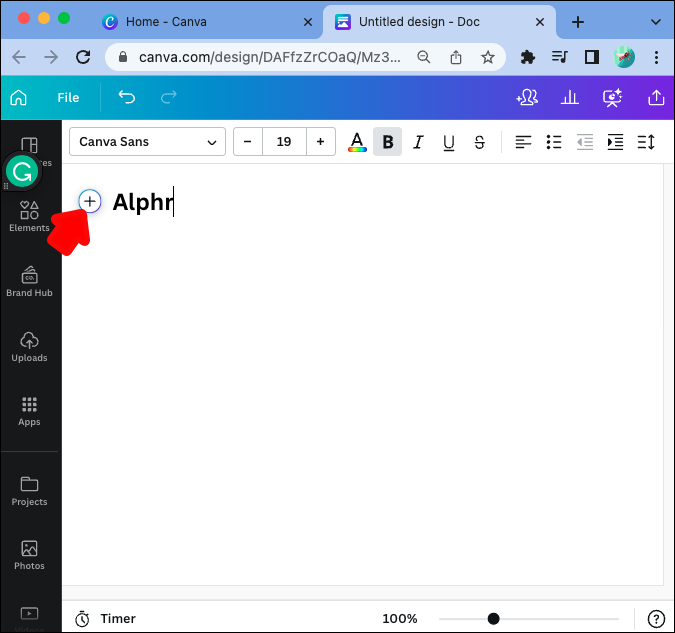
- 「マジックライト」を選択。
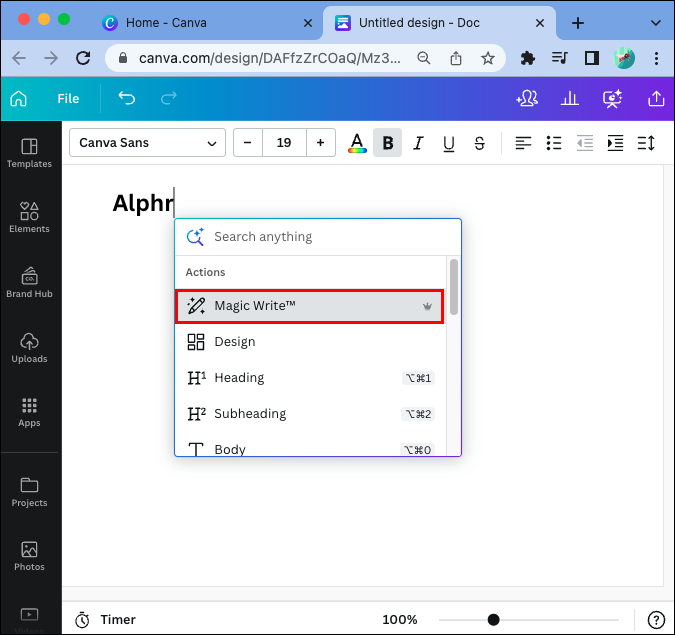
- 書面によるプロンプトをツールに入力します。
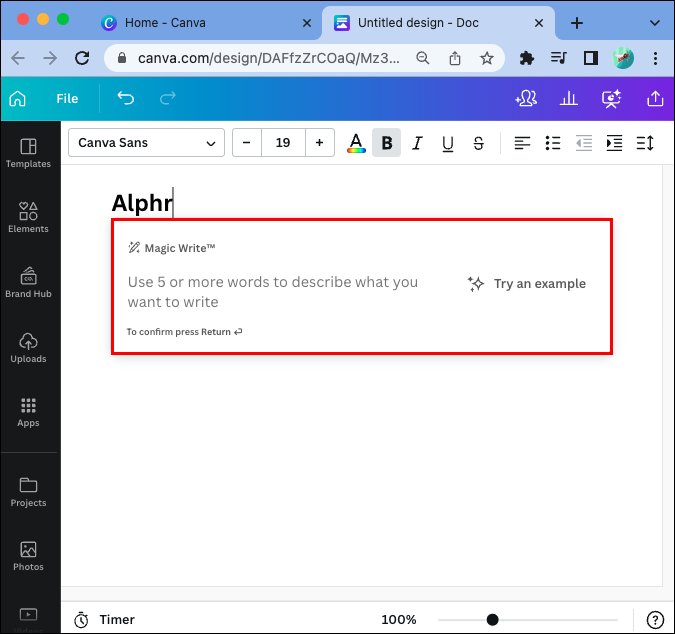
- Enter キーを押します。
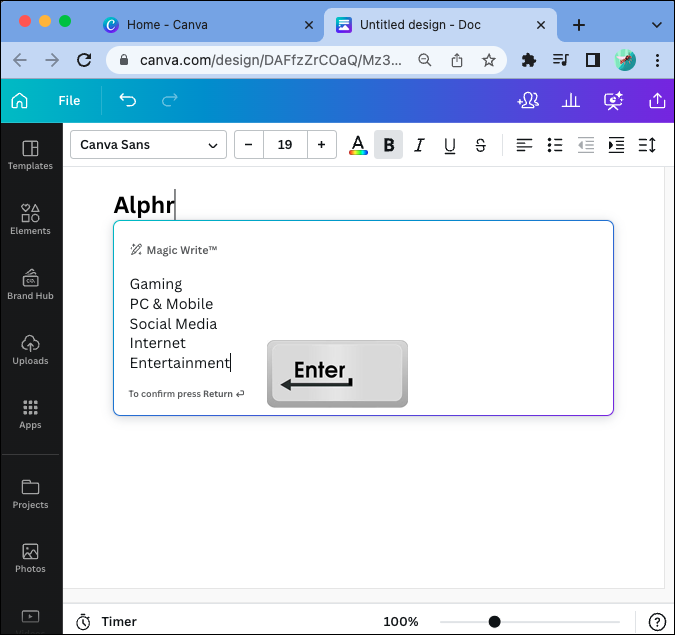
AI ツールを既存のテキストで使用する場合は、次の手順に従います。
- 操作するテキストを強調表示します。
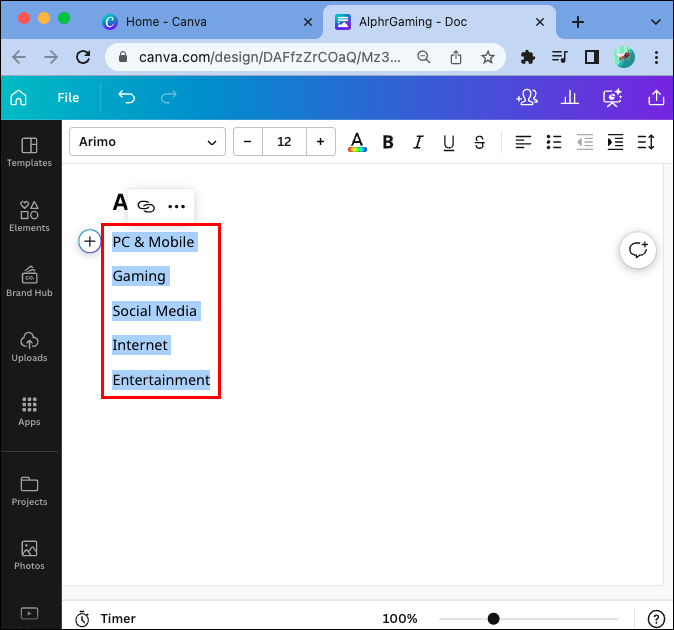
- 現在のページに表示されている「+ 魔法を追加」を押します。
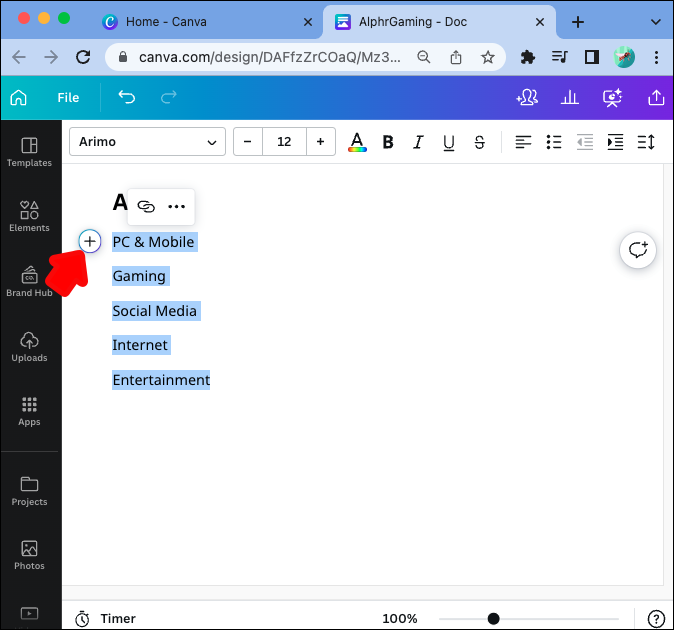
- 「Magic Write」オプションを選択します。
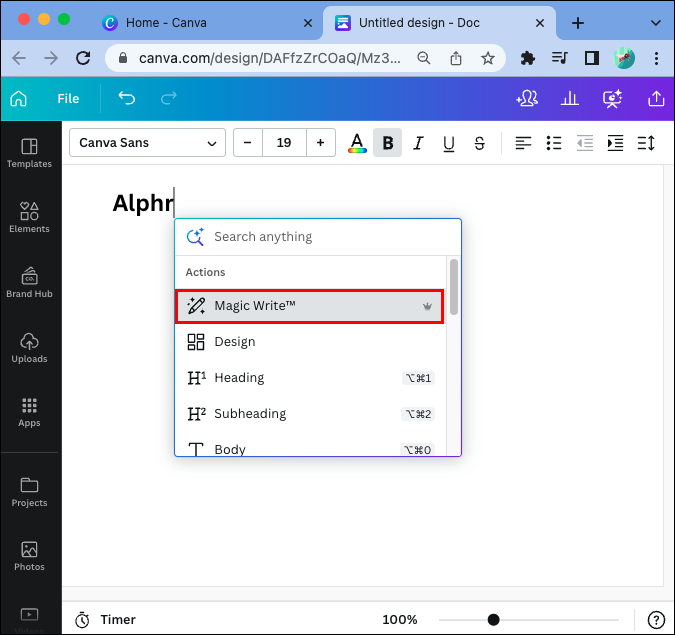
- 強調表示されたテキストの後に指示を挿入します。上矢印キーと Enter を同時に押して、指示の前にスペースを追加します。
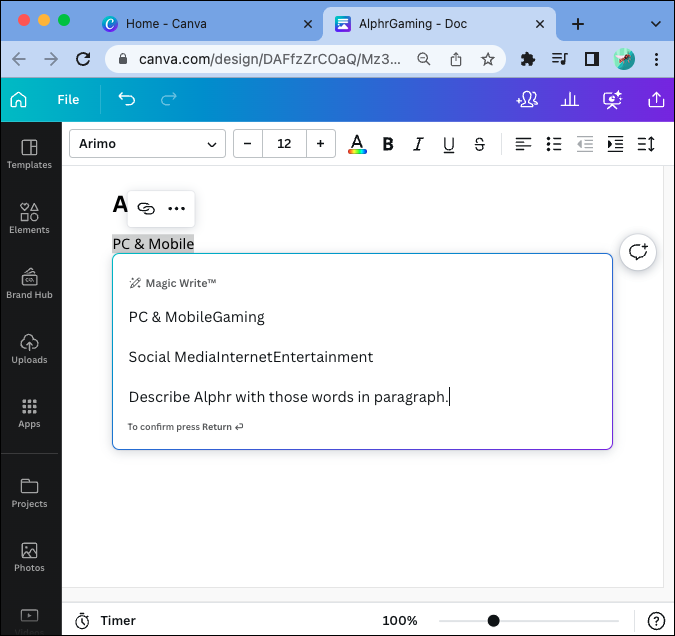
- Enter キーを押して確認します。
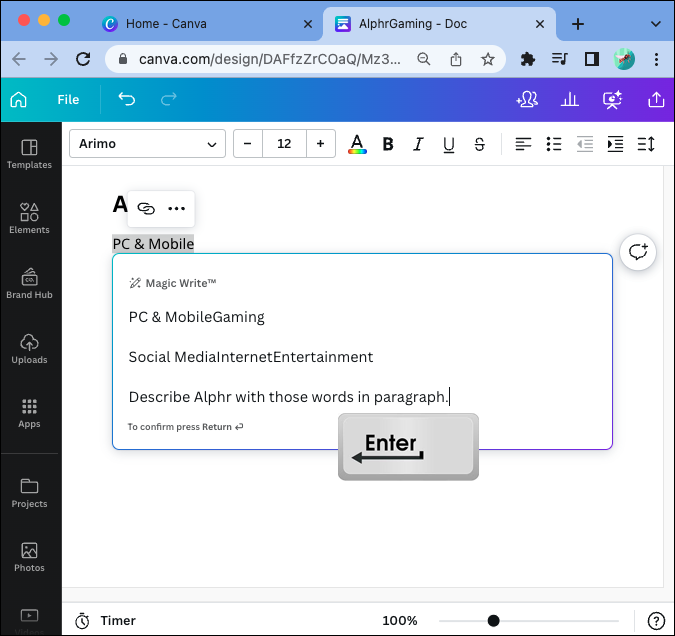
Magic Write を使用して画像にテキストを追加し、デザインを補完することができます。
- 既存の Canva テンプレートを開くか、新しいデザインを開始します。

- 使用する画像をアップロードするか、Canva のライブラリからデザインを選択します。
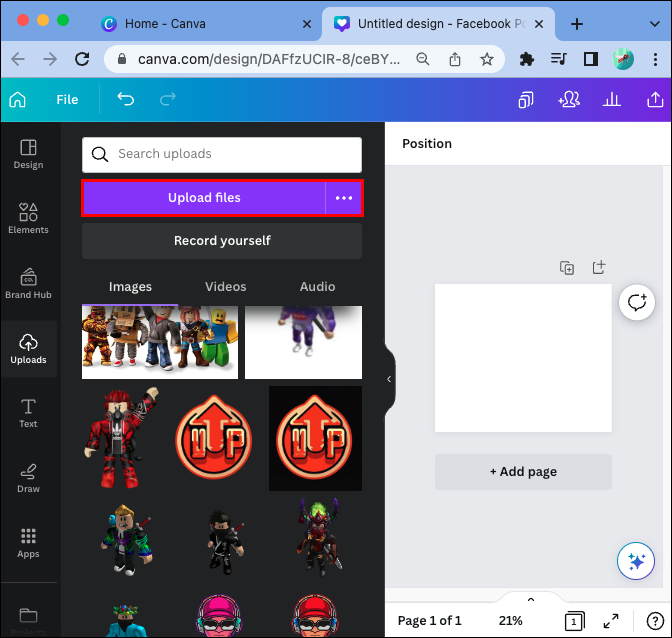
- 画面左側から「テキスト」を押します。
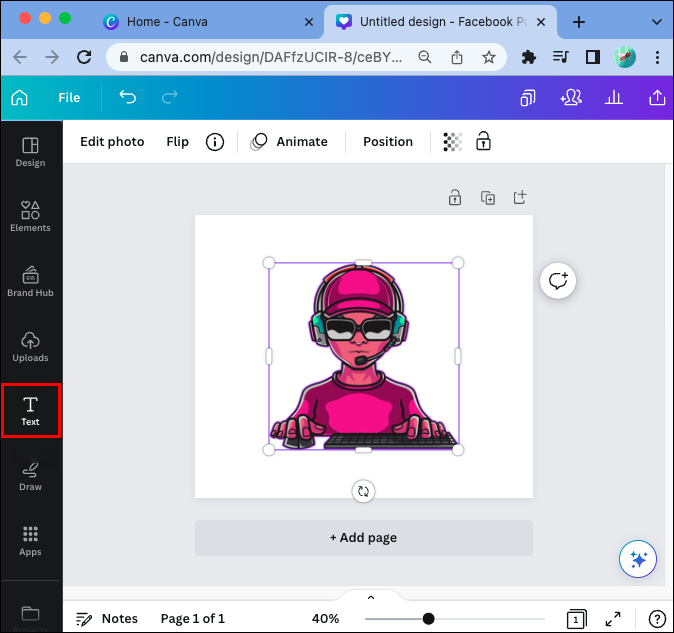
- テキスト オプション リストから「マジック」を選択します。
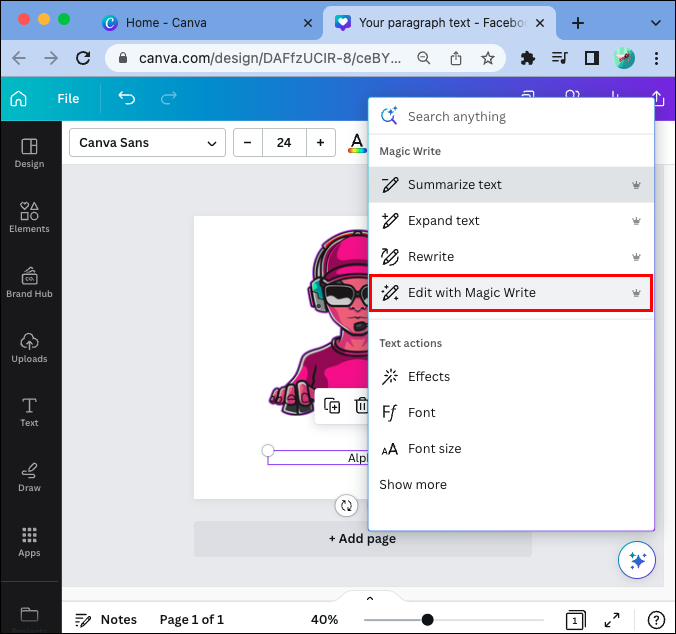
- テキストを入力します。
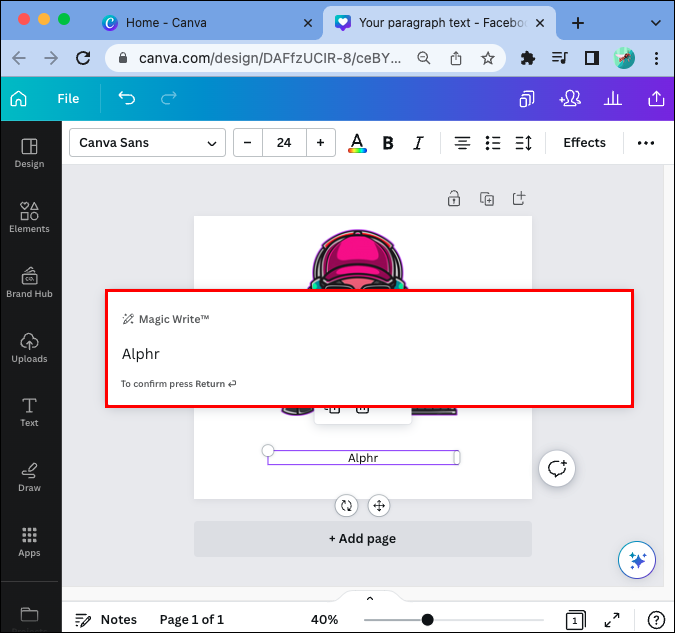
- 「入力」を押します。
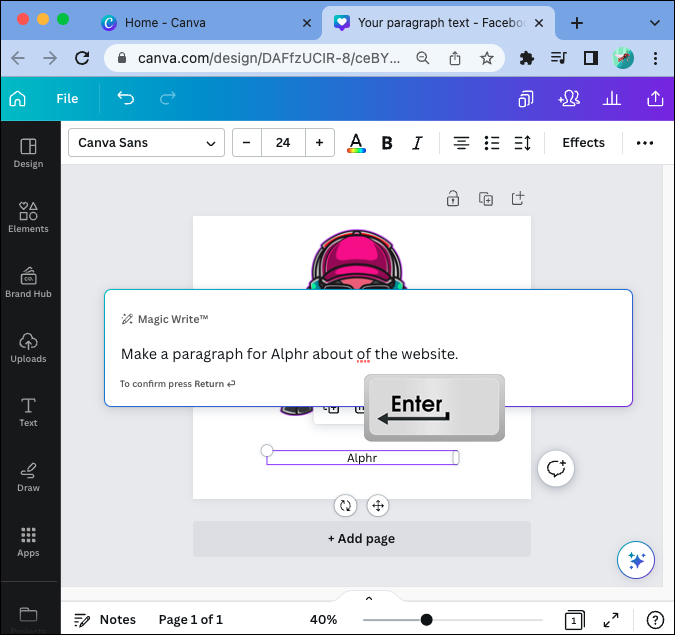
システムは、画像を補完する一連のテキスト オプションを表示します。スタイル、フォント、色、その他の機能を選択して、テキストをさらにカスタマイズします。完璧なテキスト オプションを作成したら、それを画像にドラッグしてサイズを調整します。
Canva Magic Write のメリットと特徴
Canva Magic Write は、Canva Docs の操作方法を一新しました。注目すべき利点のいくつかは次のとおりです。
- ゼロから始める必要はありません。プロジェクト、ビジネス アイデア、またはデザインに関して考えていることをスマート AI アシスタントに伝えると、ツールがソリューションを提供します。
- デザイン面との完全な統合。ビジュアルは Canva の最前線にあり、Canva ドキュメントでも同様です。カスタム デザイン ブロックを作成して、聴衆を集中させ、Magic Write によって作成されたコンテンツでデザインを仕上げることができます。
- ユニバーサル アクセス。すべてのデバイスから Magic Write にアクセスできます。電車の中でも、自宅でも、カフェでも、外出先でデザインやコンテンツに取り組みます。
- チームフレンドリー。 Magic Write からの独自の貢献により、チーム全体がアイデアの作成と設計プロセスに参加します。
- マーケティング担当者、中小企業の経営者、およびオンライン コンテンツをデザインするすべての人に最適です。
Magic Write の主な機能は次のとおりです。
- 長文生成
- 短い形式のテキスト生成
- テキストの強調表示
- 自動文章作成
- アウトライン作成
- リストの作成(長所、短所、戦略リストなど)
- キャッチーなタイトル、見出し、キャッチフレーズを備えた見出しジェネレーター
- ストーリー、ブログ、記事の段落ジェネレーター
- / 1 つのコマンドでツールにアクセスする魔法のショートカット
- ドキュメントの分析情報または組み込みの分析
- コンテンツから重要な要素を抽出する要約ジェネレーター
マジック ライトの使用例
AI バーチャル アシスタントの市場は日々拡大しています。 Canva に新しく追加された AI Magic Write ツールは、ワークフローを合理化できる多くの機能の 1 つです。
Magic Write は、ブログ投稿のアイデアやマーケティング アドバイスを提供したり、Twitter 投稿を生成したり、会社の魅力的なキャッチフレーズを考え出したりすることができます。何を書く必要があるかはわかっているが、始めるのに助けが必要な場合は、Magic Write に依頼できます。
AIツールがアイデア段階から編集までをサポートし、作業時間を大幅に短縮します。投稿やキャプションに使用したいキーワードのリストがあるが、それらをグループ化する方法がわからない場合は、Magic Write が役に立ちます。
このツールは、段階的な説明を提供するのにも優れています.イチジクの木の育て方、ベシャメル ソースの作り方、オンラインで新しい言語の学習方法を聞くこともできます。デザインやマーケティングのニーズをはるかに超えて、Magic Write を使用して、より優れた料理人、読者、または学習者になりましょう。
Canva Magic Write に任意のプロンプトを与えることができ、システムはそれを数秒で実行します。例えば:
- 来月のメール マーケティング戦略を作成します。
- 新しい言語を学ぶ理由を 10 個教えてください。
- 猫の動画に 5 つの面白い Instagram キャプションを書きます。
Canva Magic Write のユースケースの概要は次のとおりです。
- ソーシャル投稿
- 事業計画
- ジャーナリング
- 詩
- 文芸
- リスト
- アウトライン
Canva Magic Writeについて知っておくべきこと
Canva Free では、25 回の Magic Write の使用が提供されていることに注意してください。これらは生涯有効です。次のサブスクリプションのいずれかをお持ちの場合、Magic Write を最大 250 回使用できます。
- Canva プロ
- チーム向けCanva
- Canva for Education 管理者と教師
- 非営利団体向けのCanva
250 回の使用は請求月ごとに更新されます (暦月とは異なります)。年間プランのユーザーの場合、請求は月に分割されます。 10 月 5 日に開始する年間プランの場合、Magic Write 制限は 5 日にリセットされます。 番目 来月の。請求月の開始日に関する詳細については、請求とプランのページにアクセスしてください。
Canva Magic Write はどの言語をサポートしていますか?
Magic Write は多くの言語を話すことができます。これまでのところ、英語、スペイン語、フランス語、ポルトガル語、イタリア語、インドネシア語、アラビア語、日本語、タイ語、ベトナム語、ポーランド語、中国語、トルコ語、ドイツ語、マレー語、韓国語、オランダ語、およびタガログ語がサポートされています。
Googleフォトで重複した写真を見つける
マジック書き込みの制限
Magic Write は優れたツールですが、まだ開発の初期段階にあり、完璧とは言えません。重要なビジネス上の意思決定にツールを使用する前に、知っておくべき最も重要な制限事項を次に示します。
- このツールで利用できる情報は、2021 年半ばまでさかのぼります。新しいコンテンツや情報を探している場合は、他の場所を探す必要があります。
- 独自の、または本物のテキストを作成することはできません。
- エンジンの唯一のガイダンスは、プロンプトに何を入力するかです。よりコンテキスト固有の結果を生成できるように、プロンプトに関する詳細を提供します。
- 入力制限は 1500 語程度です。
- 出力制限は約 2000 語です。
- 入力または出力が制限を超えると、テキストが文の途中で切れることがあります。
- Canva for Education では、教師と管理者のみがツールにアクセスできます。学生はしません。
AI コンテンツに関するポリシー
Canva は、安全で客観的な結果を提供するのに役立つチェックとフィルターの複数のレイヤーがあると述べています。それでも、彼らはツールが有害で不快なコンテンツを生成する可能性があると述べています. Magic Write の使用中にこれが発生した場合は、Canva のフィードバック チームに問題を報告してください。
Canva Magic Write と Chat GPT の比較
Canva は、このまったく新しい AI ツールを Chat GPT と同様の機能と統合しました。後者のツールを使用したことがある場合は、新しいテクノロジーがどこまで可能かをすでによく知っています。 Magic Write は Chat GPT の弟のようなもので、デザイナーがワークフローを合理化できるように設計されています。
Canva Magic Write を使用すると、デザインと書き込みを同時に行うことができます。チャット GPT では、テキスト プロンプトにしかアクセスできず、結果を Canva アカウントにコピーしてデザインを完成させる以外に、結果を操作することはできません。
そのため、Chat GPT が Canva のデザインに適したオプションであるかどうか疑問に思っている場合は、Canva プログラム内でのデザインに Magic Write を使用する方がよいことを知って喜んでください。
もう 1 つの違いは、Chat GPT は多くのことを行うように構築されているのに対し、Canva の AI ツールの範囲ははるかに限られていることです。ただし、Magic Write は、特定のコンテキストでより多くの情報を入力するほど良くなり、マーケティング キャンペーンやブレインストーミング セッションの優れた長期的なコンパニオンになります。
よくある質問
Canva Magic Writeとは?
Canva Magic Write は、手書きのプロンプトに応答する、Canva に組み込まれた AI コピーライティング アシスタントです。このツールを使用すると、Canva Docs で、ソーシャル メディアの投稿、ブログの投稿、プロフィールの略歴、詩、その他の書かれたコンテンツなどの下書きを簡単に作成できます。
Canva Magic Write は無料ですか?
Canva Magic には、25 の無料の生涯クエリがあります。追加のクエリへのアクセスのロックを解除するには、Canva Pro またはその他のプレミアム バージョンにサインアップする必要があります。
Canva Magic Write は ChatGPT ですか?
いいえ、Canva Magic Write は別の AI ツールです。このツールはオープンソースの Chat GPT-3 アルゴリズムを使用しますが、Magic Write と Chat GPT は 2 つの異なるエンティティです。
Magic Write は Canva アカウントで自動的に利用できますか?
はい。Magic Write は、Canva Free、Pro、Nonprofit、および Team アカウントの Canva Docs で自動的に利用できます。
Magic Write を簡単にナビゲートする
Canva Magic Write は、聴衆に語りかける魅力的なデザインを作成するのに役立ちます。また、ビジネスや設計プロセス以外でも使用できる強力なツールです。新しいブログ投稿のアイデア、コンテンツ作成戦略、または 7 日間のケトダイエット計画が必要な場合でも、このツールでカバーできます.
AI はまだ開発中であり、すべての回答を額面通りに受け取るべきではないことに注意してください。ビジネスやコンテンツのアイデアが気に入ったら、それを使用してください。戦略計画や個人的な問題への回答が耳障りに聞こえる場合は、そのアドバイスに従うことを控えてください。
Canva Magic Write を主にどのような目的で使用しましたか?この AI コピーライティング ツールは、コンテンツ マーケティングとデザインの強化にどのように役立ちましたか?以下のコメントであなたの経験を共有してください。









